Kā atiestatīt MacBook vai MacBook Pro
Ja esat sācis saskarties ar dīvainām kļūmēm un problēmām ar savu MacBook vai MacBook Pro ka nekāda problēmu novēršana neatrisinās, iespējams, ir pienācis laiks sākt no jauna. Lūk, kā atiestatīt MacBook Pro.
Dublējiet savus datus pirms MacBook Pro atiestatīšanas
Pat ja vairs neplānojat izmantot savus datus, katram gadījumam noteikti izveidojiet to dublējumu. Pēdējā lieta, ko kāds vēlas, ir neatgriezeniski izdzēst kaut ko svarīgu. MacBook Pro lietotājiem vajadzētu izmantot Laika mašīna lai dublētu savu MacBook, ja jums ir jāatjauno informācija.
-
Atvērt Laika mašīna no Lietojumprogrammas mapi savā Mac datorā vai noklikšķinot uz tās ikonas dokā.
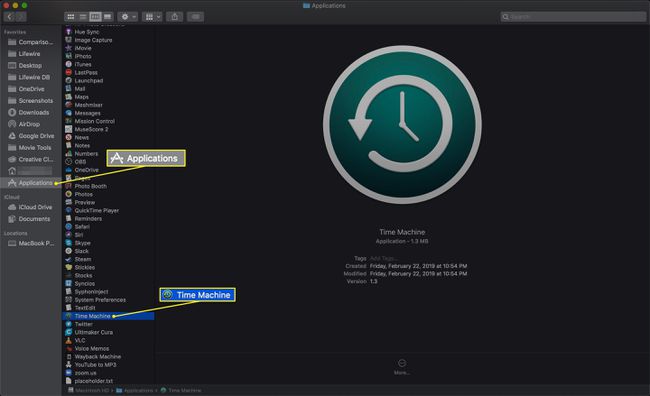
-
Pievienojiet datoram ārējo cieto disku un atlasiet to, noklikšķinot uz tā Izmantojiet kā rezerves disku.

Lai gan varat izmantot iCloud, lai dublētu savus datus, jūs nevarat dublēt operētājsistēmu vai savas lietojumprogrammas mākonī. Laika mašīna visu dublē.
-
Izvēlņu joslā atlasiet ikonu Time Machine un noklikšķiniet uz Dublējiet tūlīt izvēlnē Time Machine.

Pagaidiet, līdz tiek pabeigta dublēšana, un pēc tam atvienojiet ārējo disku.
Kā dzēst saturu un iestatījumus operētājsistēmā MacOS Monterey un vēlāk
Mac datori, kuros darbojas macOS Monterey (12.0) vai jaunāka versija, var izmantot salīdzinoši ātru un vienkāršu procesu, lai sagatavotu klēpjdatoru ziedošanai, tālākpārdošanai vai maiņai. Sadaļā Sistēmas preferences atlasiet Dzēst visu saturu un iestatījumus lai sāktu procedūru. Tāpat kā līdzīga komanda iPhone ierīcē, šī opcija noņem visu jūsu informāciju un lejupielādētās lietotnes, neizdzēšot pašu MacOS. Tā kā tam ir mazāka ietekme (bet tomēr pamatīga), tas ir ātrāk nekā pilnīga MacBook tīrīšana, kas pēc tam ir jāpārinstalē operētājsistēmai.
Iepriekšējām macOS versijām izpildiet pārējos šajā rakstā sniegtos norādījumus.
Kā atiestatīt MacBook Pro rūpnīcas iestatījumus
Tagad, kad esat izveidojis visas informācijas dublējumu, varat sākt MacBook Pro atiestatīšanas procesu. Pirms datora atiestatīšanas pārliecinieties, vai jums ir stabils interneta savienojums, lai pēc atiestatīšanas varētu lejupielādēt jaunāko MacOS versiju. Ja iespējams, pievienojiet datoru tieši maršrutētājam vai modemam.
Jums vajadzētu vienmēr atiestatīt MacBook Pro rūpnīcas iestatījumiem pirms tā pārdošanas vai izmešanas. Nepietiek ar faila nomešanu miskastē un iztukšošanu, jo joprojām ir veidi, kā failu vēlāk atjaunot. Rūpnīcas atiestatīšana nodrošina, ka jūsu dati tiek dzēsti no iekārtas un tos nevar atgūt.
Izslēdziet savu MacBook.
-
Restartējiet klēpjdatoru atkopšanas režīmā. Ir trīs veidi, kā to izdarīt, un katram no tiem ir nepieciešama tastatūras kombinācija.
- Pirmais ir turēt nospiestu Pavēli+R kad MacBook sāk darboties. Šī opcija atver atkopšanas režīma standarta versiju un ļauj instalēt jaunāko MacOS versiju.
- Otrais ir turēt nospiestu Opcija+Pavēli+R. Šī komanda sniedz iespēju jaunināt uz jaunāko macOS versiju, kas ir saderīga ar jūsu ierīci.
- Trešais veids ir turēt nospiestu Shift+Opcija+Pavēli+R. Izmantojot šo kombināciju, tiek instalēta datora komplektācijā iekļautā macOS versija vai tuvākā pieejamā versija, ja šo OS vairs nevar lejupielādēt.
Neatkarīgi no izmantotās metodes turiet nospiestus taustiņus, līdz tiek parādīts Apple logotips.
Parādītajā logā noklikšķiniet uz Diska utilīta.
Logā Disk Utility noklikšķiniet uz Skatīt un pēc tam noklikšķiniet Rādīt visas ierīces.
Izvēlieties disku, kuru vēlaties dzēst. Visticamāk, tā nosaukums būs "Macintosh HD".
Klikšķis Dzēst.
Aizveriet Disk Utility un atgriezieties iepriekšējā logā.
-
Klikšķis Pārinstalējiet macOS.

-
Izpildiet ekrānā redzamās darbības. Dodiet pietiekami daudz laika, lai instalēšana tiktu pabeigta.
Šī procesa pabeigšana var ilgt vairākas stundas.
Kad operētājsistēma ir instalēta, Mac restartējas. Ievadiet savu Apple ID un lietotājvārdu, kad tas tiek prasīts.
Ja atiestatāt savu MacBook Pro, lai to pārdotu, nospiediet Pavēli+J lai izslēgtu mašīnu.
